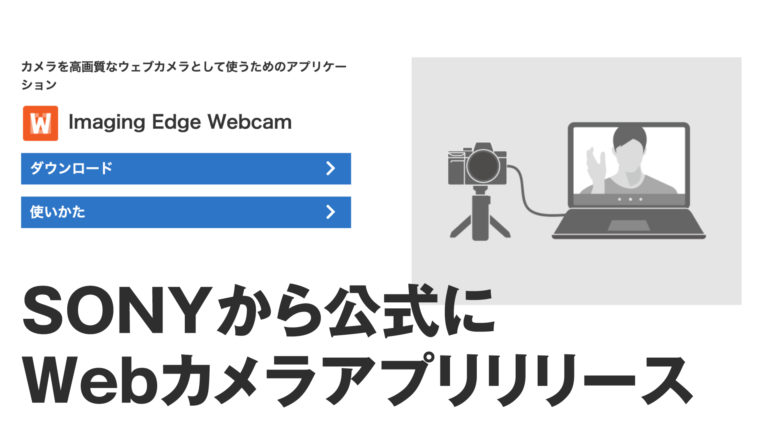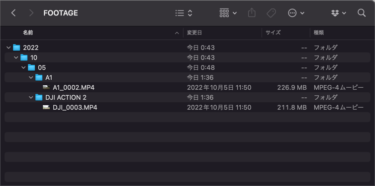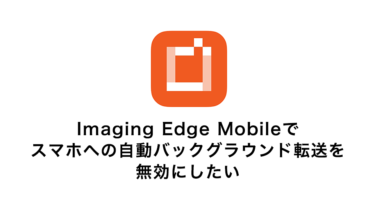2020年10月22日更新
Mac版がリリースされましたね。
Imaging Edge Webcamのサポートページです。ソフトウェアのダウンロード、使いかた、対応機器、Q&Aなどを…
けれど、最新Appleシリコン搭載(M1)のMacでは、またもや非対応とのこと。
コロナ騒動に伴って、Zoomはじめ、Skype・Microsoft Teams・Google MeetなどのWeb会議システムに必須なウェブカメラ(Webカメラ)。
急激に需要が増したおかげで、世間からWebカメラの在庫がなくなってしまう事態に。(今(2020年8月現在)は少しは収束しているのかな?)
その代わりに、そしてさらに表現力豊かに自分を映すために(そこまでするのかという是非はともかくとして)、Webカメラではない一般的なカメラ、つまりデジタル一眼カメラを利用できないかという動きがありました。
各メーカーから一眼カメラなどに対応できるアプリケーションが発表されていましたが、先日ついにSONY(ソニー)から公式に35機種をWebカメラとして使えるアプリが発表されました。
今回のその手順を備忘していきたいと思います。
まずは、SONY公式アプリImaging Edge Webcamをインストール
とにかくアプリをインストール
Imaging Edge Webcamのサポートページです。ソフトウェアのダウンロード、使いかた、対応機器、Q&Aなどを…
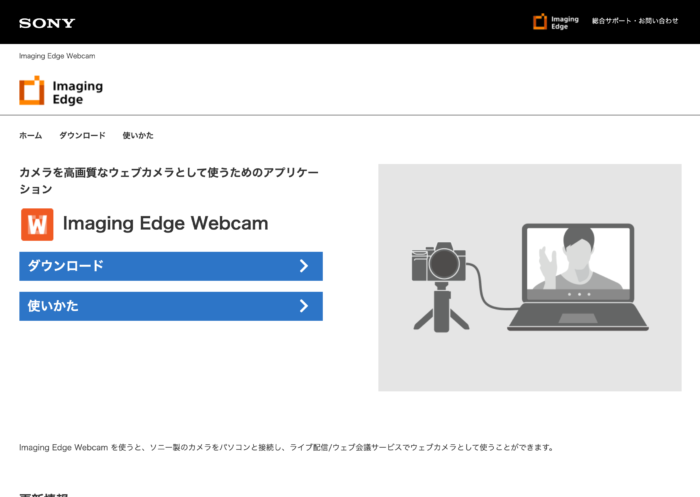
残念ながら、SONY Imaging Edge Webcamは、Macは非対応(2020年8月現在)けど、力技で使います!
ここで分かってしまうのですが、対象OSはWindows 10 64 bit のみというMacユーザからすると残念なお知らせ。
Mac版は秋公開の予定だそうです。
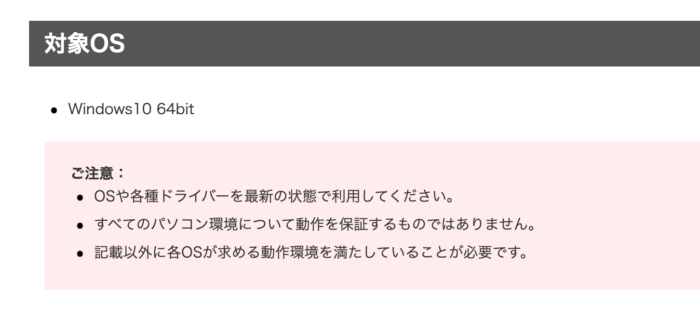
SONYユーザはMacユーザも多い(という勝手な偏見)はずなのに、PlayMemories Homeの時と良い、なにやらMacへの対応に消極的なご様子。ソニーさん、Macユーザーを見放さないでくださいー(T-T)
2020年8月26日更新 Mac版は秋公開の予定!
気を取り直して、
ここからは、Mac上で、Parallels DesktopでWindows 10を起動でも動作するかの検証です。
ソニー製カメラ対応機種
ぐーたらが持っているα7iiiとZV-1にも対応している。
α(アルファ): Eマウント(ILCE-)
ILCE-7M2(α7 II)
ILCE-7M3(α7 III)
ILCE-7RM2(α7R II)
ILCE-7RM3(α7R III)
ILCE-7RM4(α7R IV)
ILCE-7S(α7S)
ILCE-7SM2(α7S II)
ILCE-7SM3(α7S III)
ILCE-9(α9)
ILCE-9M2(α9 II)
ILCE-5100(α5100)
ILCE-6100(α6100)
ILCE-6300(α6300)
ILCE-6400(α6400)
ILCE-6500(α6500)
ILCE-6600(α6600)
α(アルファ): Aマウント(ILCA-)
ILCA-77M2(α77 II)
ILCA-99M2(α99 II)
サイバーショット(DSC-)/ Vlogカメラ
DSC-HX95
DSC-HX99
DSC-RX0(RX0)
DSC-RX0M2(RX0II)
DSC-RX100M4(RX100IV)
DSC-RX100M5(RX100V)
DSC-RX100M5A(RX100V)
DSC-RX100M6(RX100 VI)
DSC-RX100M7(RX100 VII)
DSC-RX10M2(RX10II)
DSC-RX10M3(RX10III)
DSC-RX10M4(RX10IV)
DSC-RX1RM2(RX1RII)
DSC-WX700
DSC-WX800
ZV-1
SONY Imaging Edge Webcamをインストール
アプリケーションをダウンロード後exeファイルを展開
![]()
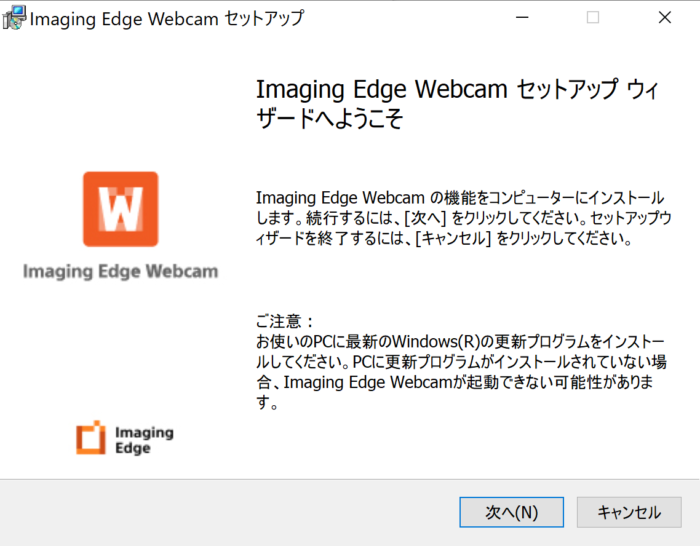
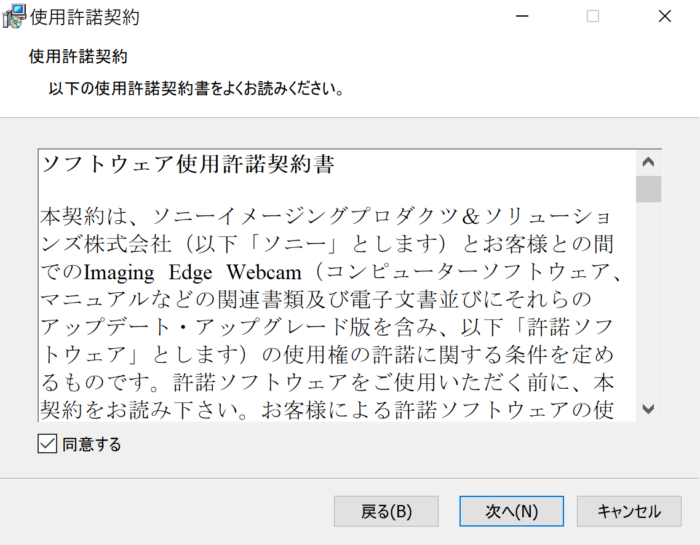
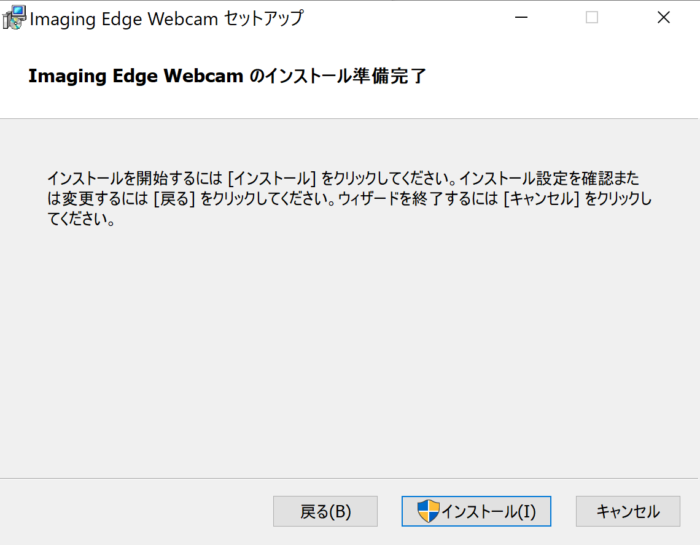
ここでは、「はい」を選択
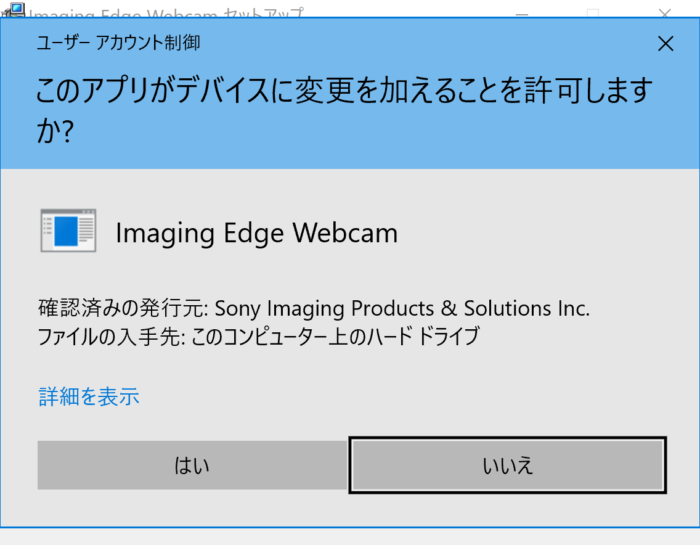
当然「インストール」
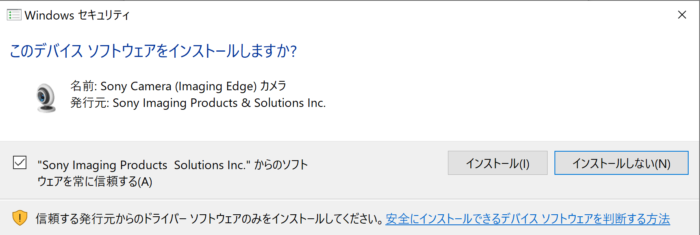
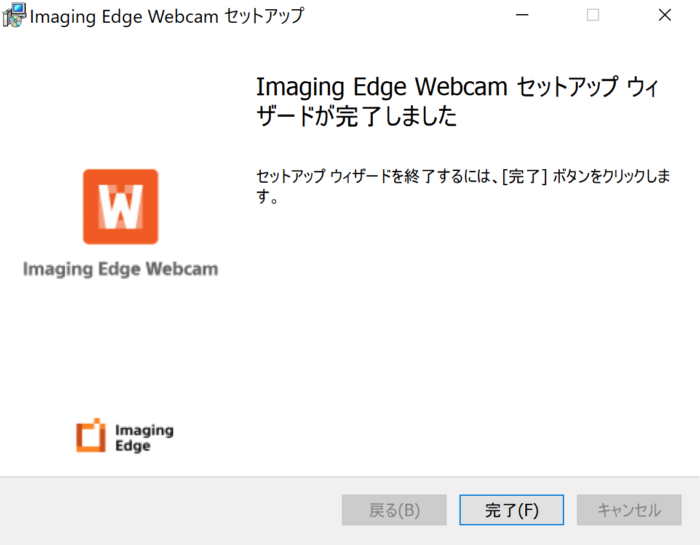
無事インストール完了。
カメラ側の設定は、
- スマートフォン操作設定→切
- USB接続→PCリモート
にします。
ただ、このあたりは、機種によって若干表記などが違うようです。

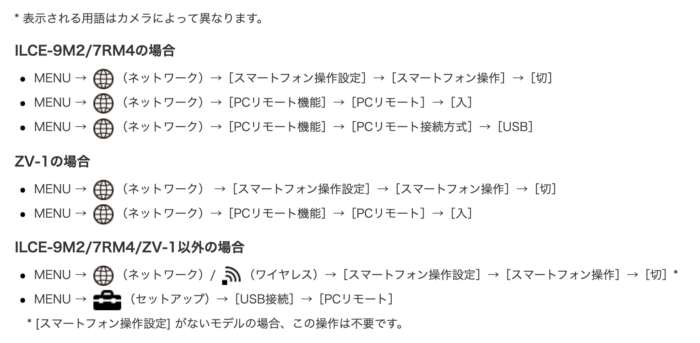
参照元[Imaging Edge Webcam]
Web会議システムを起動してカメラを切り替える
あとは、ZoomなどのWeb会議システムのカメラをソニーカメラに切り替えるだけ(ぐーたらは、Zoomでしか検証していません)
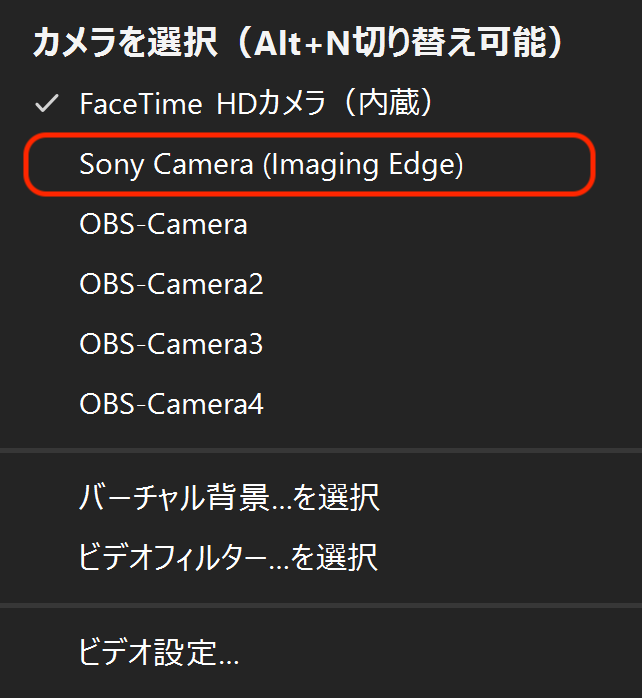

Parallels DesktopでWindows 10上で動作させている場合は、USBケーブルで、カメラとMacを接続した場合、下記のようなアラートが出ることがあります。この場合は、Windowsの方を選んでください。
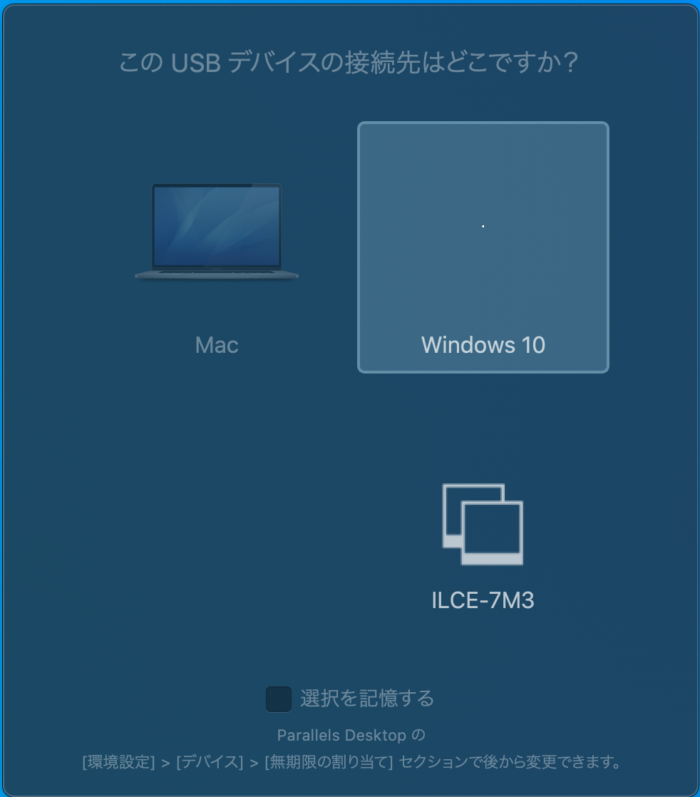
この時、画面が先述のようなイントロ画面まま、つまりうまく繋がっていない状態になることがありますが、その場合は、一度カメラからケーブルを抜いて、再度つないで見てください。すると、ぐーたらの場合、うまく繋がりました。
SONY Imaging Edge WebcamのMacへの対応が待たれる!
動作は良好!
もちろん、顔認証や瞳AFが効いてバッチリ顔にフォーカスされます。
今までは、OBSをバーチャルカメラとして出力して、Imaging Edge Desktop / Remoteアプリを使ってごにょごにょしなくてはいけなかった、ソニー製カメラでのWebカメラ化。
ようやく公式からアプリがリリースされたことで、スマートなやり方でソニー製カメラをWebカメラ化することができるようになりました。
ですが、先述のように、なぜMacは除外なのだ!!
PlayMemories Homeのソニーの動向から、今後Imaging Edge WebcamのMac版のリリースは期待薄かなぁ。。。
2020年8月26日更新
Mac版は秋公開の予定だそう!